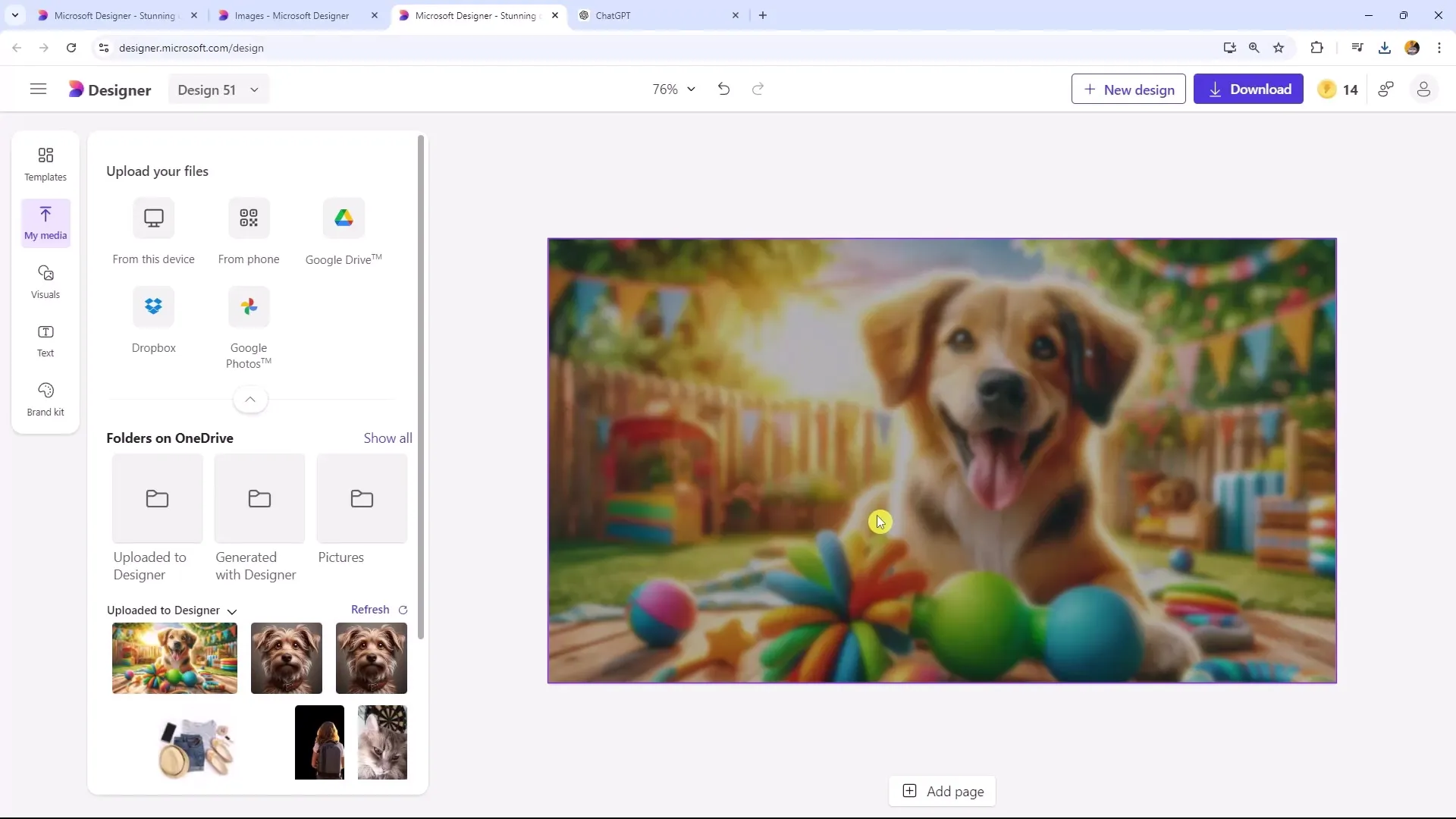Σε αυτό το Οδηγό θα σου δείξω πώς μπορείς να δημιουργήσεις εντυπωσιακές Κάλυψεις PowerPoint με τη βοήθεια του Σχεδιαστή της Microsoft και τεχνολογιών ΤΝ-Ν εύκολα και αποτελεσματικά. Οι γνώσεις που θα αποκτήσεις εδώ θα σε βοηθήσουν να δημιουργήσεις οπτικά εντυπωσιακές παρουσιάσεις που θα τραβήξουν την προσοχή των θεατών σου. Ας βουτήξουμε μαζί στον κόσμο του σχεδιασμού και ας εξερευνήσουμε τις δυνατότητες που σου προσφέρει ο Σχεδιαστής της Microsoft.
Σημαντικότερα Ευρήματα Ο Σχεδιαστής της Microsoft συνδυάζει διάφορα εργαλεία της Microsoft για να προσφέρει αποτελεσματικές λύσεις σχεδίασης για παρουσιάσεις. Η χρήση του ΤΝ επιτρέπει τη δημιουργία εικόνων που προσαρμόζονται στις συγκεκριμένες ανάγκες σου. Αυτό οδηγεί σε εντυπωσιακές και επαγγελματικές καλύψεις για τις παρουσιάσεις σου.
Οδηγίες Βήμα-προς-Βήμα
Βήμα 1: Μετάβαση στον Σχεδιαστή της Microsoft
Πρώτα ανοίγεις τον Σχεδιαστή της Microsoft και πλοηγείσαι στην περιοχή "Σχεδίαση από το μηδέν". Εδώ έχεις τη δυνατότητα να συνδυάσεις διάφορα εργαλεία για να δημιουργήσεις τη δική σου κάλυψη. Η διεπαφή χρήστη θα σε θυμίσει διάφορες εφαρμογές της Microsoft όπως το Word, το Teams και το SharePoint.
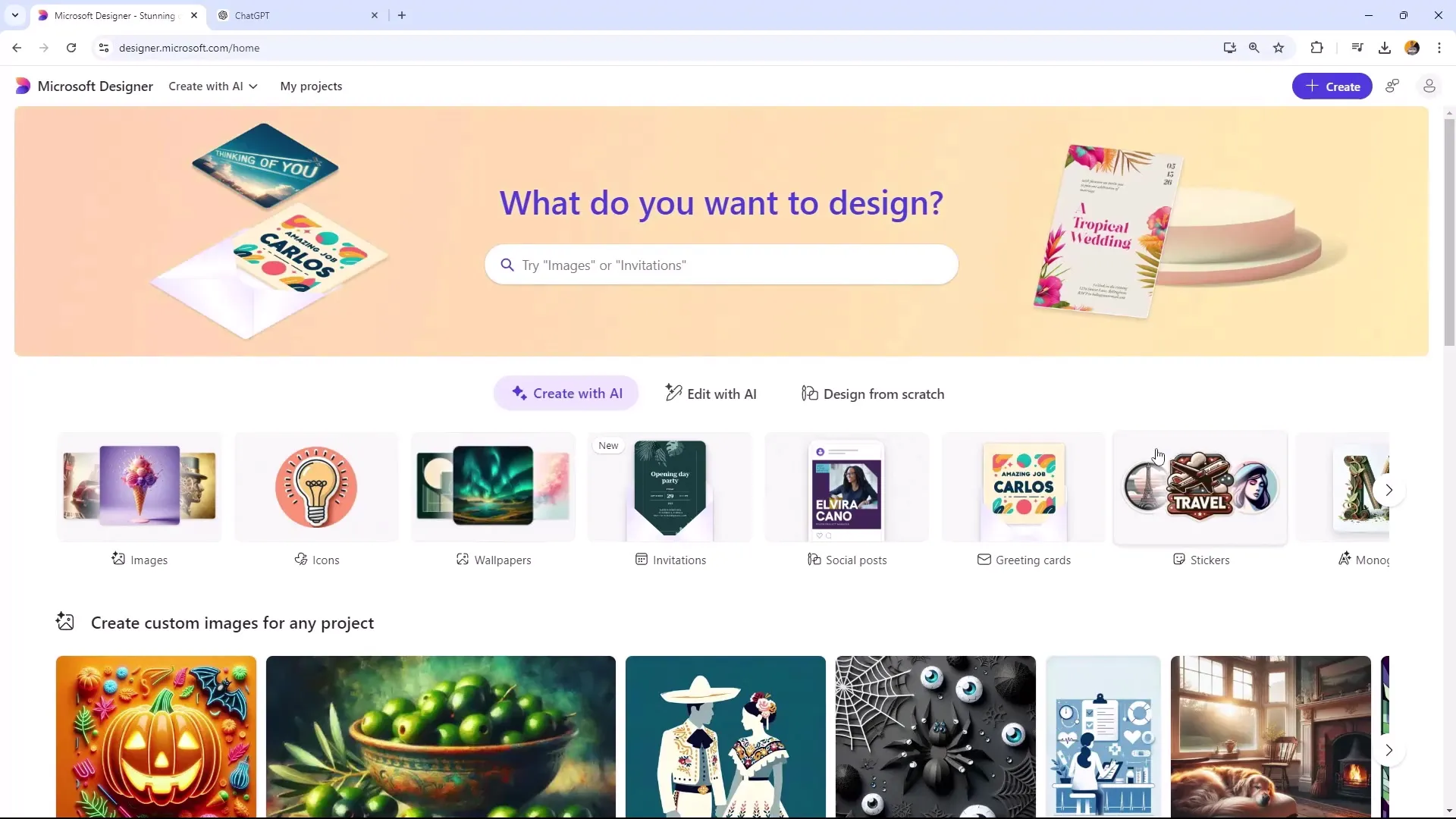
Βήμα 2: Επιλογή της Μορφής
Τώρα είναι σημαντικό να επιλέξεις τη σωστή μορφή για τη δική σου διαφάνεια παρουσίασης. Το προεπιλεγμένο μέγεθος 1920 x 1080 είναι κατάλληλο, αλλά μπορείς να το προσαρμόσεις αν χρειαστεί. Για να αλλάξεις τη μορφή, μεταβεί στο "Δημιουργία Προσαρμοσμένου Μεγέθους" και εισάγεις τις επιθυμητές διαστάσεις.
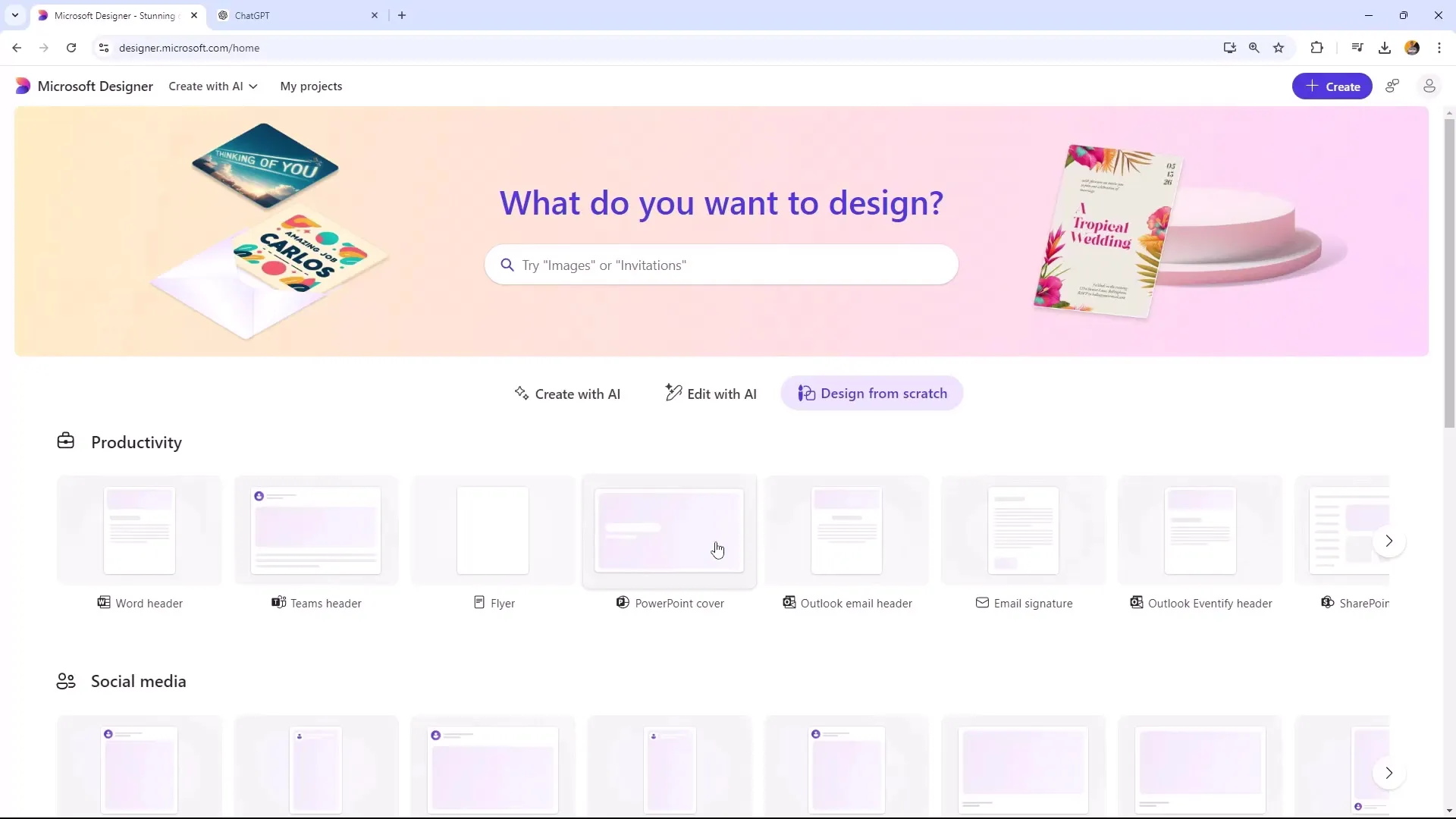
Βήμα 3: Επιλογή Προτύπου
Σε αυτό το βήμα μεταβαίνεις στα διαθέσιμα πρότυπα. Εδώ μπορείς να ψάξεις για συγκεκριμένα θέματα, όπως για παράδειγμα "Σκύλος" για εικόνες σκύλων. Θα βρεις μερικά φανταστικά πρότυπα που ανταποκρίνονται στις απαιτήσεις σου. Αυτά τα πρότυπα θα σου δώσουν δημιουργικές ιδέες για την κάλυψη σου.
Βήμα 4: Ενσωμάτωση Εικόνων που Δημιουργήθηκαν με ΤΝ
Τώρα δημιουργείς μια εικόνα με τη βοήθεια του ΤΝ. Εισάγεις στο πεδίο εισόδου τα επιθυμητά χαρακτηριστικά, όπως "παιχνίδια σκύλων σε ένα ζωηρό περιβάλλον". Επιλέγεις τη μορφή της εικόνας που θα δημιουργηθεί και κάνεις κλικ στο "Δημιουργία με το ΤΝ" για να δημιουργηθεί η εικόνα σου.
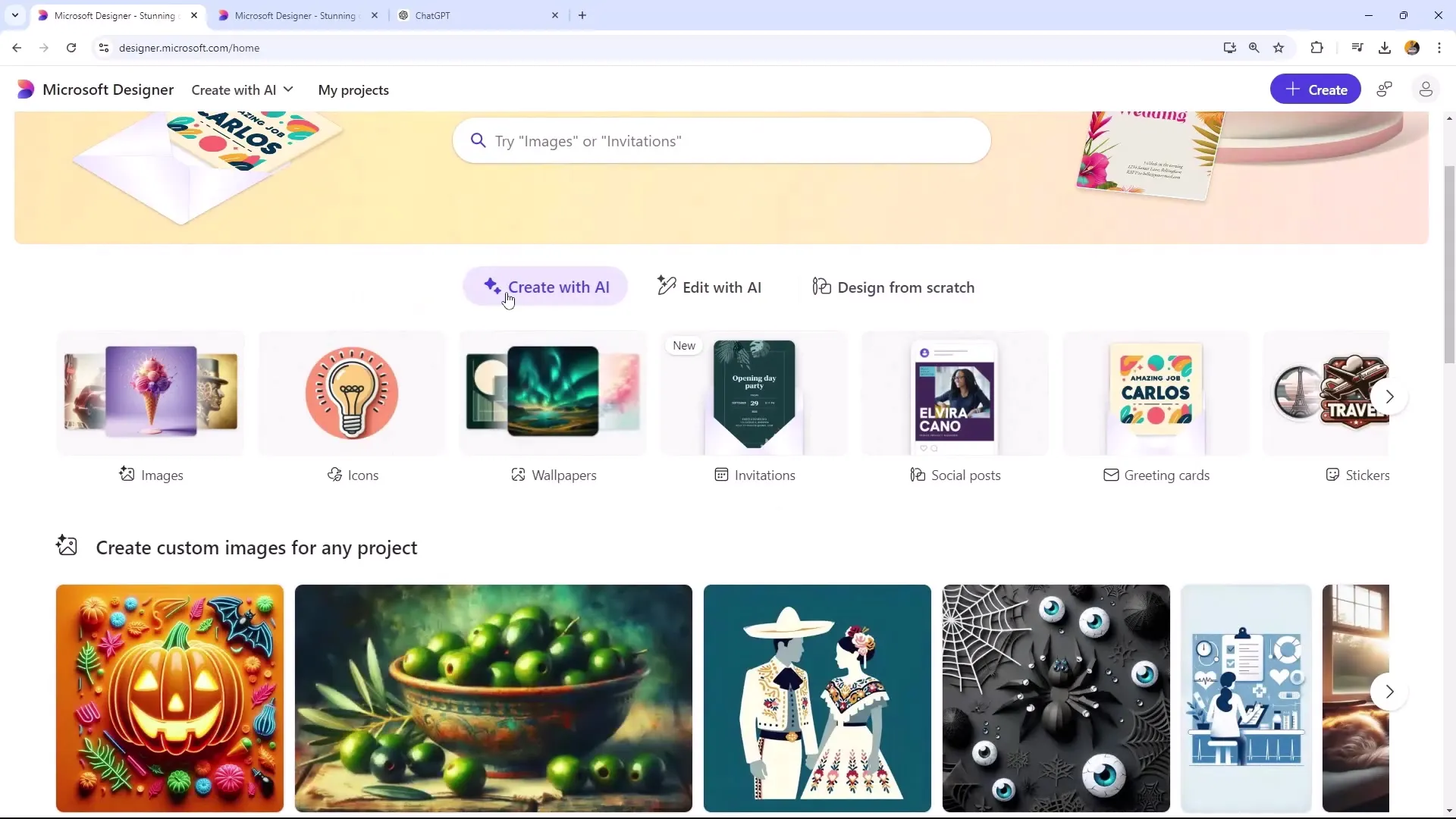
Βήμα 5: Προεπισκόπηση και Προσαρμογή της Εικόνας
Μετά τη δημιουργία της εικόνας, μπορείς να την τοποθετήσεις στη διαφάνειά σου. Πειραματίσου με τις ρυθμίσεις όπως φωτεινότητα, αντίθεση και ευκρίνεια. Μπορείς επίσης να κάνεις την εικόνα ασαφή, ώστε ο κείμενος να παραμείνει ευανάγνωστος.
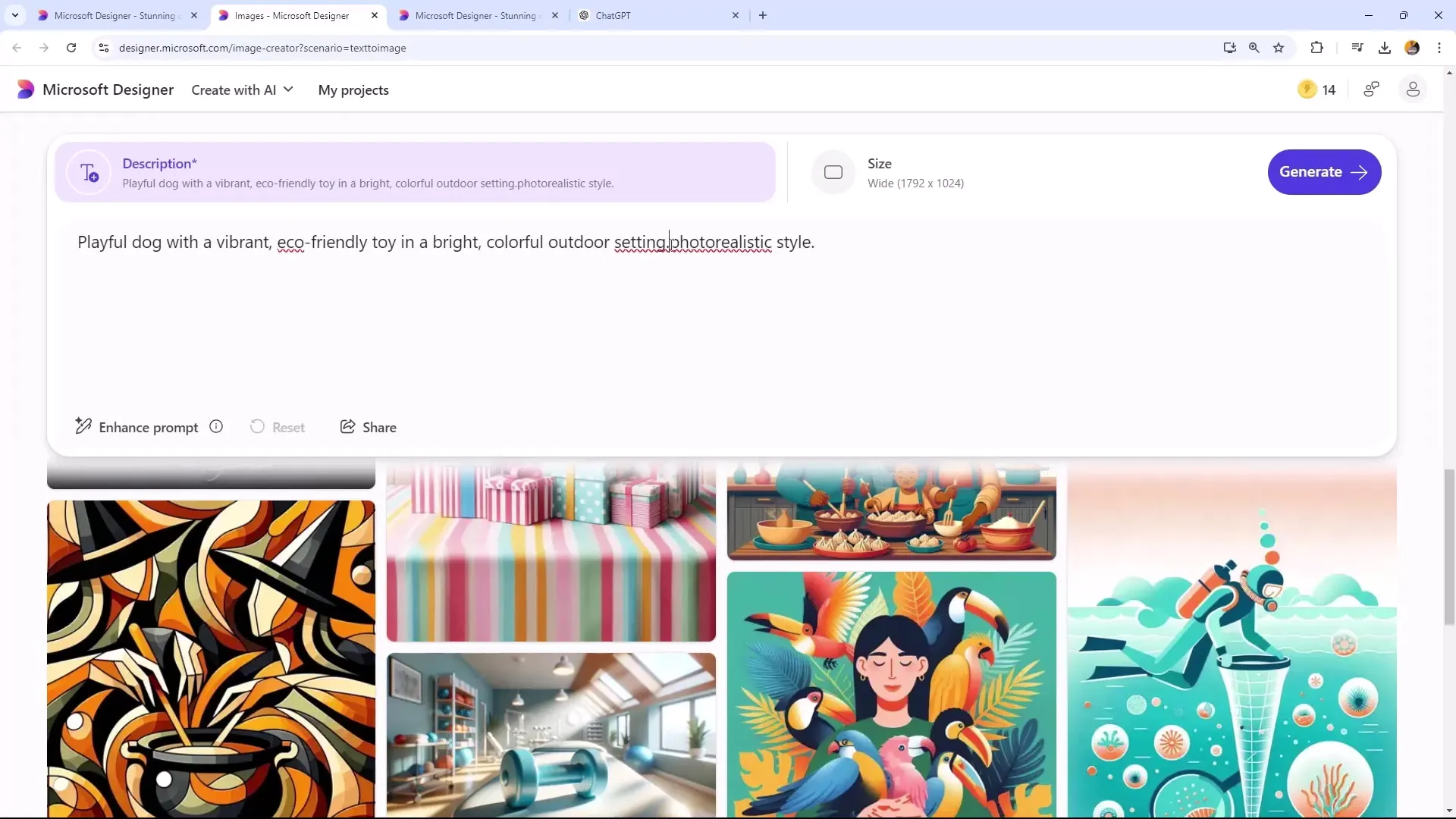
Βήμα 6: Προσθήκη Κειμένου
Τώρα προσθέτεις έναν τίτλο και υπότιτλο. Χρησιμοποίησε μια εντυπωσιακή γραμματοσειρά και προσαρμόσε το μέγεθος του πλαισίου κειμένου ώστε να ταιριάζει καλά με τον υπόλοιπο σχεδιασμό. Πειραματίσου με στιλ και τύπο γραμμάτων για να επιτύχεις μια αρμονική παρουσίαση.
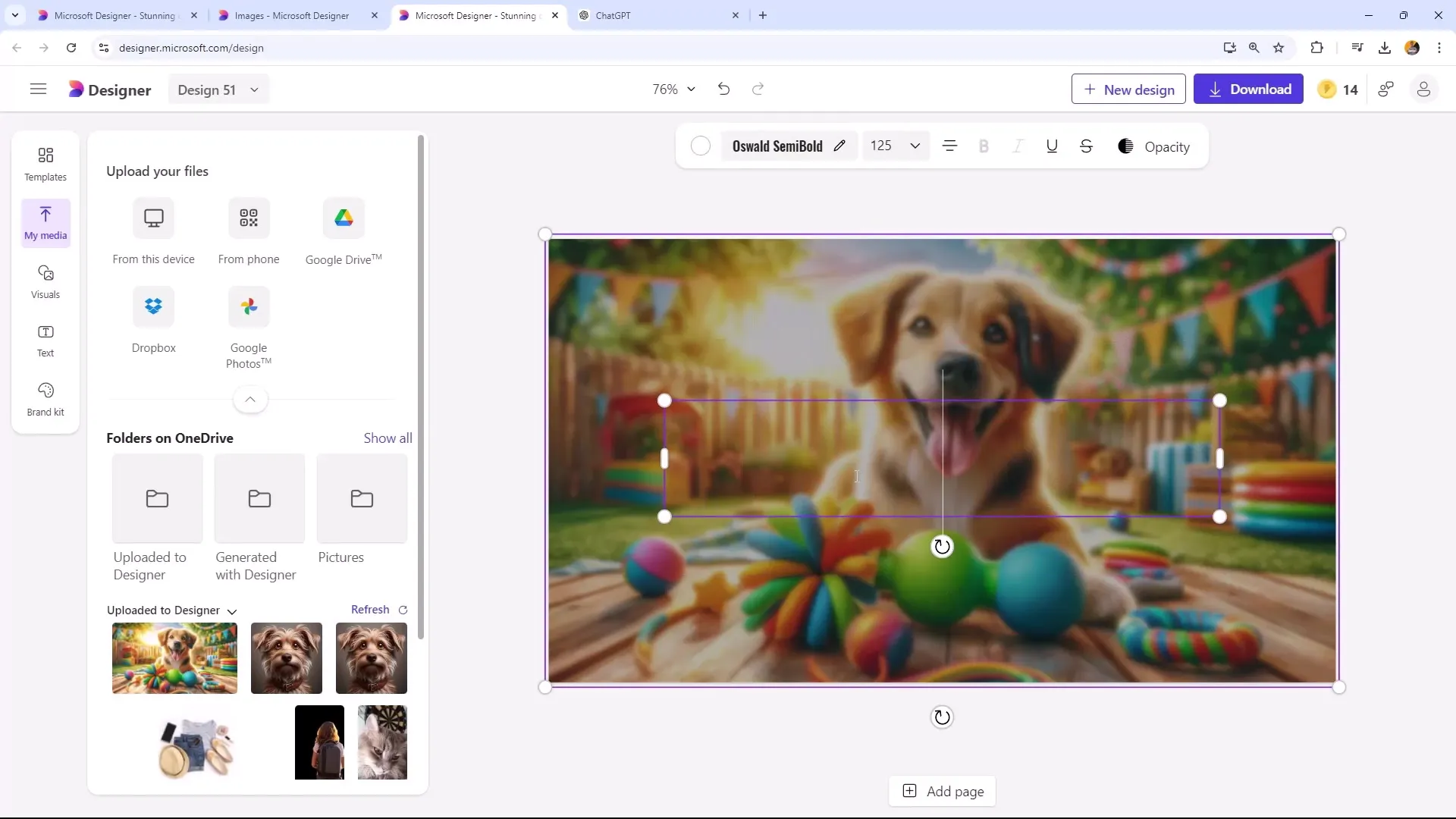
Βήμα 7: Λήψη της Διαφάνειας
Αφού είσαι ικανοποιημένος με τον σχεδιασμό σου, μπορείς να το κατεβάσεις ως αρχείο PNG. Αυτό το υψηλής ποιότητας αρχείο εικόνας μπορείς να το εισάγεις στο PowerPoint. Εναλλακτικά, μπορείς επίσης να κατεβάσεις την εικόνα χωρίς κείμενο, ώστε να προσθέσεις το κείμενο απευθείας στο PowerPoint και να το επεξεργαστείς αν χρειαστεί.
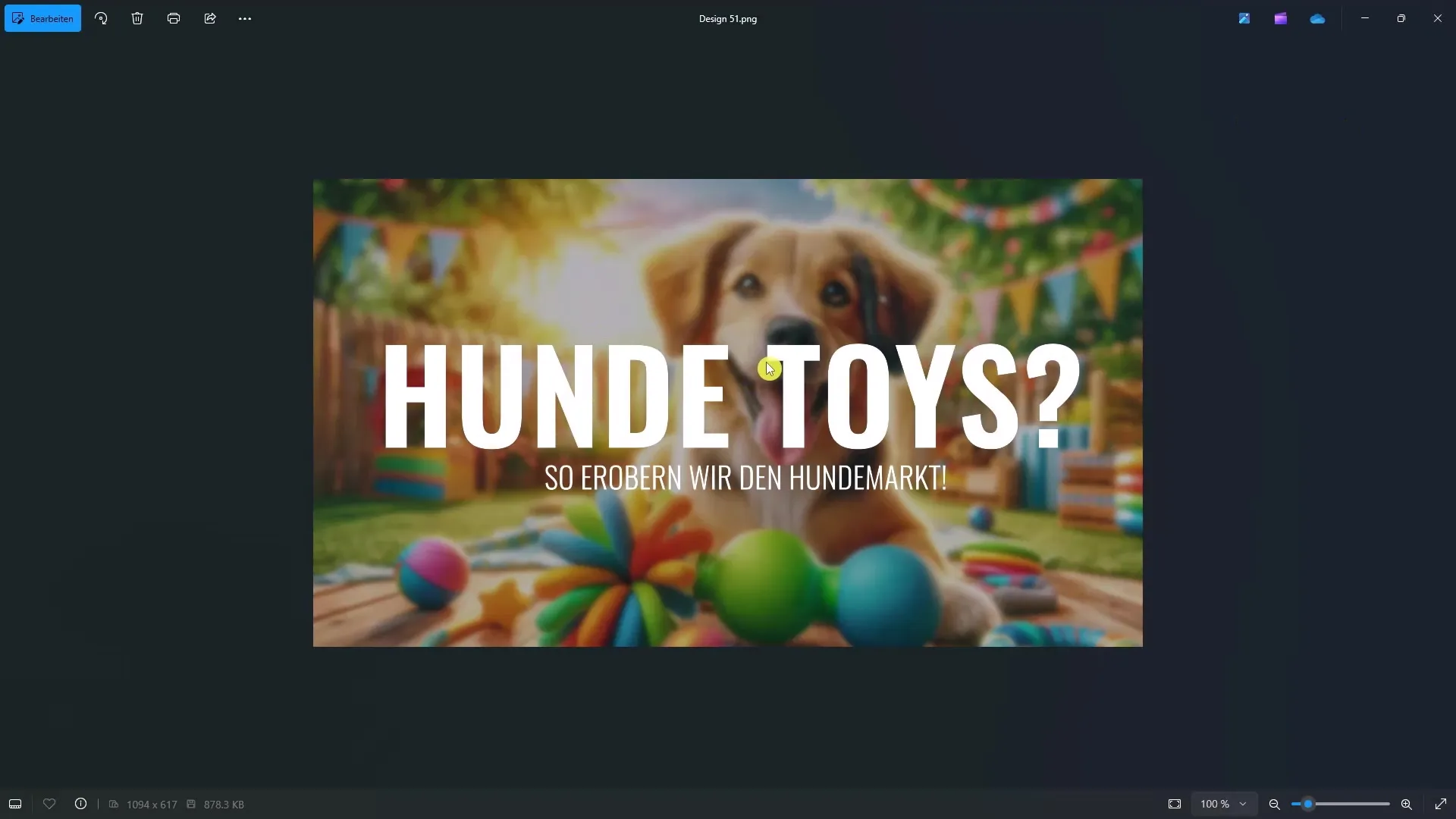
Βήμα 8: Τελική Επεξεργασία στο PowerPoint
Μετά την εισαγωγή στο PowerPoint μπορείς να κάνεις πρόσθετες προσαρμογές, όπως την προσθήκη animation ή περισσότερου περιεχομένου. Αυτή η ευελιξία επιτρέπει μια ακόμα πιο δημιουργική σχεδίαση της παρουσίασής σου.